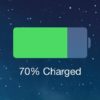Le fotografie sono tra gli elementi più personali e importanti che si possono conservare all’interno di uno smartphone. Per questo motivo, può capitare di voler nascondere qualche scatto dalla propria galleria, tenendo quindi in vista soltanto quelle condivisibili con altre persone. Fortunatamente, su iPhone, fare ciò è possibile, sia all’interno della classica app “Foto”, che sfruttando servizi di terze parti facilmente scaricabili da App Store.
Nascondere foto su iPhone con l’app “Foto”
Il primo, e forse migliore, metodo che andremo a vedere oggi, si basa sull’utilizzo delle funzionalità già presenti dalla prima configurazione dello stesso iPhone. Per procedere infatti, non servirà altro che cliccare qualche opzione nell’app “Foto” di iOS.
- Aprire l’app ”Foto” su iPhone
- Cliccare sulla fotografia da nascondere
- Continuare con il tasto di condivisione in basso a sinistra (icona di un quadrato con una freccia che punta verso l’alto)
- Scendere in basso e cliccare su “Nascondi”
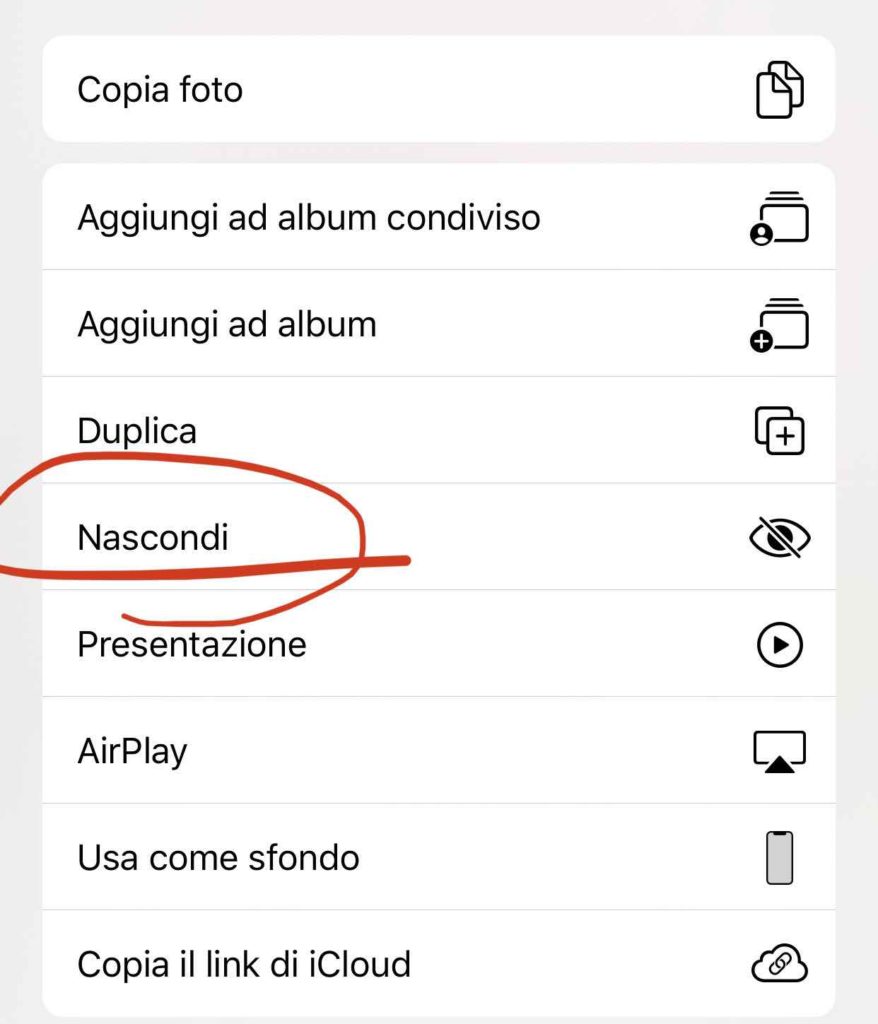
Ovviamente sarà anche possibile nascondere più foto contemporaneamente, semplicemente cliccando su “Seleziona” in alto a destra, accedendo al menù di condivisione visto in precedenza (dopo aver selezionato le foto da nascondere ovviamente) e concludendo nuovamente con “Nascondi”. Tutte le immagini nascoste potranno essere visualizzate all’interno della sezione album della stessa applicazione.
- Aprire l’app “Foto” su iPhone
- Accedere alla sezione “Album” in basso a destra
- Scendere in basso e selezionare la voce “Nascosti”
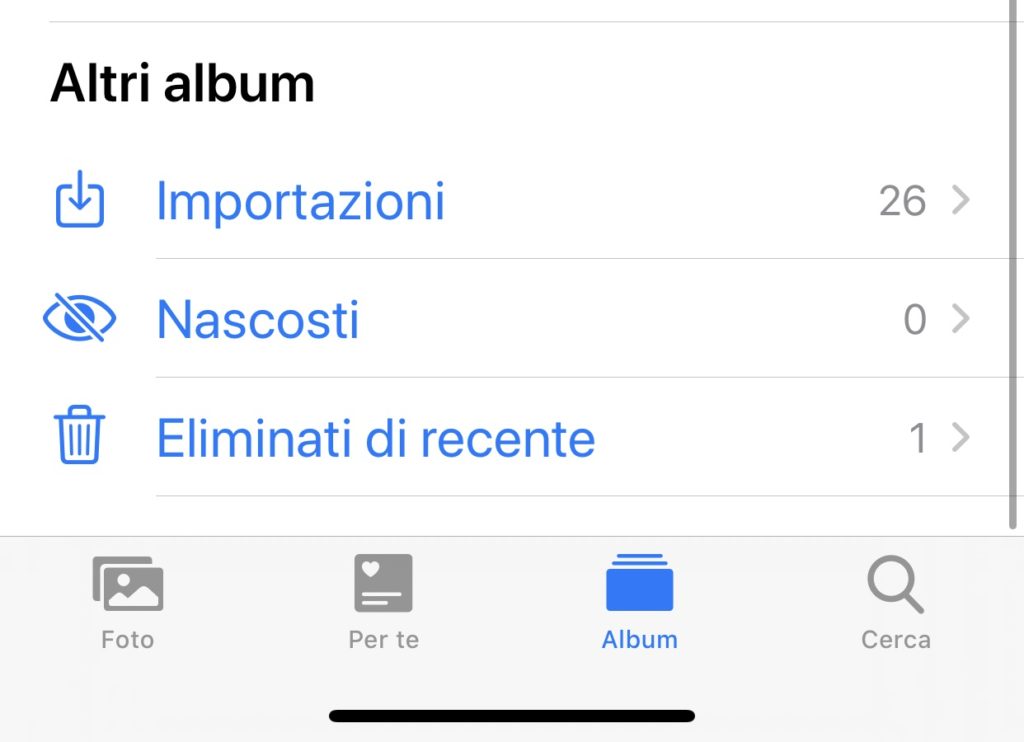
Da qui si potrà poi rimuovere la stessa fotografia (o più di una) e riportarla in vista.
- Aprire l’app “Foto” su iPhone
- Accedere alla sezione “Album” in basso a destra
- Scendere in basso e selezionare la voce “Nascosti”
- Continuare con il tasto di condivisione in basso a sinistra
- Scendere in basso e cliccare su “Mostra”
Completando le operazioni viste in alto però, l’album “Nascosti” risulterà sempre e comunque visibile all’interno della sezione “Album” e quindi accessibile a tutti coloro che sono a conoscenza della funzione. Tuttavia, anche in questo caso esiste una soluzione, visto che il suddetto album potrà a sua volta essere nascosto.
- Aprire l’app “Impostazioni” iPhone;
- Cliccare su “Foto”
- Scendere in basso e disattivare “Album nascosti” cliccando sul toggle alla sua destra
In questo modo scomparirà quindi la voce “Nascosti” dall’app “Foto” di iPhone. Per rivedere le foto nascoste, basta riabilitare nuovamente la voce “Album nascosti”.
Nascondere foto su iPhone con “Tempo di utilizzo”
Quella che vedremo non è una funzionalità pensata da Apple per proteggere le proprie fotografie, ma può comunque essere utilizzata per il nostro scopo. “Tempo di utilizzo” si pone infatti l’obiettivo di limitare l’accesso alle applicazioni dopo un certo periodo di tempo, in modo da aiutare l’utente a “staccarsi” dallo smartphone. Tuttavia, tale blocco può essere aggirato dopo lo scadere del tempo inserendo il proprio codice di protezione e consentendo l’utilizzo del servizio per altri 15 minuti. Vediamo quindi come sfruttare tutto ciò a nostro vantaggio.
- Aprire l’applicazione “Impostazioni” su iPhone
- Accedere alla sezione “Tempo di utilizzo” e continuare con “Limitazioni app”
- Cliccare su “Aggiungi limitazione di utilizzo”
- Cercare e selezionare l’applicazione “Foto” tra quelle disponibili
- Continuare con “Avanti” in alto a destra
- Impostare un minuto per l’utilizzo giornaliero dell’elemento scelto
- Concludere con “Aggiungi”
In questo modo, dopo aver trascorso un solo minuto nell’app “Foto”, questa verrà bloccata dal tempo di utilizzo, che potrà essere aggirato soltanto inserendo il codice di sblocco dell’iPhone dopo aver cliccato su “Richiedi più tempo”.
Nascondere foto su iPhone con l’app “Private Photo Vault“
Nel caso in cui vogliate utilizzare un’app specifica per nascondere tutte le fotografie private e proteggerle anche con password, vi consigliamo di scaricare l’app di “Private Photo Vault”, disponibile sia in versione gratuita, utile per creare fino a due album segreti, che in abbonamento al costo di 3,99 euro, la quale permette di creare album in maniera illimitata, oltre a supportare il trasferimento di foto verso il PC in modalità wireless.
- Scaricare l’app di “Private Photo Vault” cliccando su questo link
- Aprire l’app appena scaricata e cliccare su “Start”
- Continuare con ”Imposta passcode” per aggiungere un PIN di accesso
- Inserire un indirizzo e-mail per recuperare le immagini nel caso in cui ci si dimenticasse il PIN e completate la procedura cliccando su “Avanti” e poi su ”I Agree”
- Accedere alla sezione ”Importa”
- Scegliere “Archivio fotografico” e poi ”iTunes Album”
- Dare il consenso all’applicazione per accedere al rullino foto di iOS premendo su “OK”
- Selezionare le foto da importare e continuare con ”Fine” in alto a destra
- Scegliere se mantenere la foto anche nel rullino fotografico o rimuoverla dall’app “Foto” e mantenerla solo su “Private Photo Vault”
Per visualizzare le foto nascoste all’interno dell’app sarà necessario cliccare su ”Album” e scegliere ”iTunes Album”. Private Photo Vault permette inoltre di creare degli album personalizzati.
- Aprire l’app “Private Photo Vault”
- Cliccare su ”+” in alto a destra e compilare il modulo inserendo il nome e la password
- Tornare in “iTunes Album” e cliccare su “Modifica”
- Selezionare le immagini da trasferire verso il nuovo album
- Concludere con “Sposta” e selezionare l’album appena creato
Il suddetto servizio può essere utilizzato anche per trasferire le cartelle di foto nascoste sul PC, ovviamente solo dopo aver connesso lo smartphone via cavo (nella versione gratuita). Qualora si volesse sbloccare anche lo scambio dei file in modalità wireless bisognerà richiedere l’abbonamento.
- Collegare iPhone al computer Windows o al Mac utilizzando il cavo Lightning
- Su Windows aprire “iTunes”, su Mac aprire il Finder
- Su Windows cliccare sull’icona dell’iPhone presente in alto a sinistra, su Mac cliccare sul nome dell’iPhone nella colonna di sinistra
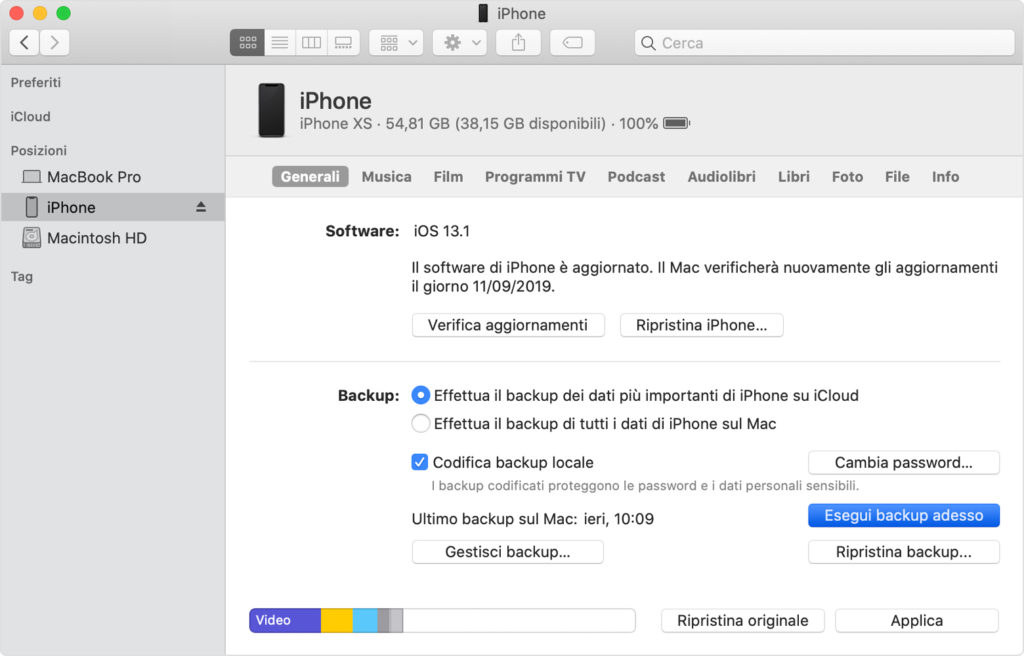
- Scegliere ”App” o “File” dal menù in alto
- Selezionare ”Private Photo Vault” presente in “Condivisione file” e trascinare la cartella delle foto da nascoste verso il computer
Infine, è possibile anche salvare direttamente uno scatto appena eseguito con la fotocamera dello smartphone nell’album segreto creato con l’applicazione.
- Aprire l’app “Private Photo Vault” e accedere alla sezione ”Importa”
- Scegliere “Fotocamera” e poi il nome dell’album in cui salvare la foto
- Effettuare lo scatto direttamente dall’app (la prima volta sarà necessario concedere l’autorizzazione per utilizzare la fotocamera)
Nascondere foto su iPhone con l’app “My Secret Folder”
My Secret Folder è un’altra ottima applicazione che ci permetterà di nascondere foto su iPhone da occhi indiscreti, aggiungendo anche un codice di accesso. Oltre alle immagini, il software può essere utilizzato per nascondere file come note, video, canzoni e tanto altro. Se ciò non bastasse, l’app propone una feature aggiuntiva utile per notificare un tentato accesso alle foto private inserendo un codice errato.
- Scaricare l’app “My Secret Folder” cliccando su questo link
- Avviare l’applicazione e seguire la procedura per impostare un codice di accesso
- Accedere all’album fotografico su iPhone e selezionare le foto da importare in “My Secret Folder”
Dubbi o problemi? Vi aiutiamo noi
Puoi scoprire contenuti esclusivi ed ottenere supporto seguendo i canali Youtube, TikTok o Instagram del nostro fondatore Gaetano Abatemarco. Se hai Telegram vuoi rimanere sempre aggiornato, iscriviti al nostro canale Telegram.